UC 브라우저 하단에 나타나는 마이크를 끄는 방법
- 王林앞으로
- 2024-02-27 15:40:55700검색
UC 브라우저 사용 시 가끔 화면 하단에 마이크 아이콘이 나타나 사용자에게 혼란을 줄 수 있는 경우가 있습니다. PHP 편집자 Xiaoxin이 솔루션을 제공합니다. 간단한 조작으로 UC 브라우저 하단에 나타나는 마이크 아이콘을 끄고 브라우저를 정상적으로 사용할 수 있습니다. 다음으로는 이런 문제를 쉽게 해결하실 수 있도록 UC 브라우저 하단에 나타나는 마이크 아이콘을 끄는 방법을 자세히 소개하겠습니다.

UC 브라우저 하단에 나타나는 마이크 및 카메라 로고에 대한 해결 방법
1. 브라우저에서 음성 및 카메라 기능을 호출하기 때문에 마이크 및 카메라 로고가 나타납니다.
2. 따라서 UC 브라우저의 카메라 및 음성 입력 권한만 꺼주시면 됩니다.
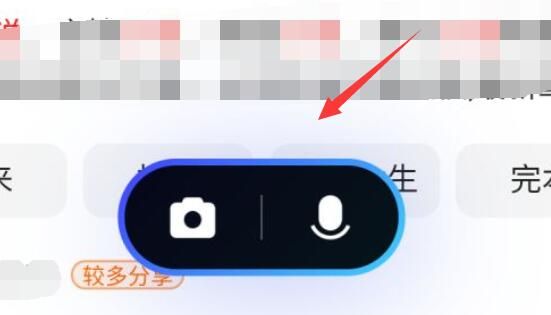
3. 먼저 하단 메뉴를 통해 "설정"을 엽니다
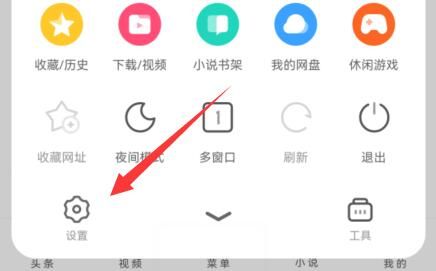
4. 그런 다음 "개인정보 설정"을 엽니다
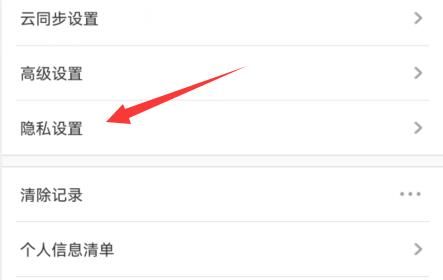
5. 마지막 "개인정보 수집관리"에 들어갑니다
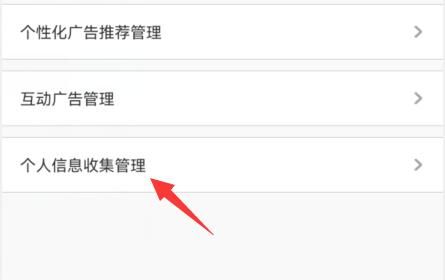
6. 마지막으로 "카메라 권한"과 "마이크 권한"을 꺼주세요.
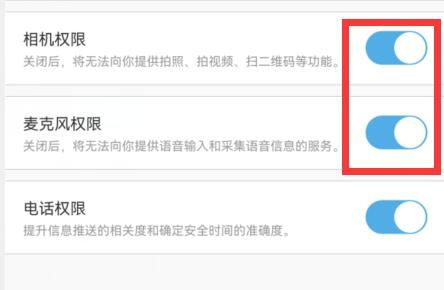
위는 네트워크 디스크를 사용하여 비디오 방법을 재생하는 uc 브라우저의 전체 내용입니다. 누구나 이 사이트를 팔로우할 수 있습니다. 이 사이트는 계속해서 더 많은 방법 튜토리얼을 업데이트할 것입니다. 당신을 위한.
위 내용은 UC 브라우저 하단에 나타나는 마이크를 끄는 방법의 상세 내용입니다. 자세한 내용은 PHP 중국어 웹사이트의 기타 관련 기사를 참조하세요!
성명:
이 기사는 chromezj.com에서 복제됩니다. 침해가 있는 경우 admin@php.cn으로 문의하시기 바랍니다. 삭제

